导出PDF文件为Excel表格格式的操作步骤相对简单,但对于转换效果的稳定性和格式的保真度,选择合适的工具至关重要。UPDF是一款功能强大的PDF编辑器,能够轻松、高效地将PDF文件导出为Excel表格。
在UPDF中将PDF文件导出为Excel的步骤
使用UPDF导出PDF文件为Excel表格的步骤包括:下载UPDF软件、加载PDF文件、选择“导出PDF”按钮、设置导出选项并进行转换。以下是详情介绍:
1.下载并安装UPDF
访问UPDF的官方网站,下载适用于您的电脑或手机的版本。安装步骤非常简单,只需按照官方网站上的提示操作,几分钟内即可完成。安装完成后,打开软件,进入其主界面。
2.打开PDF文件
点击UPDF软件主界面上的“打开文件”按钮,将您需要转换的PDF文件加载到UPDF中。如果文件较大,UPDF也能够流畅处理,无需担心文件卡顿或加载缓慢的问题。
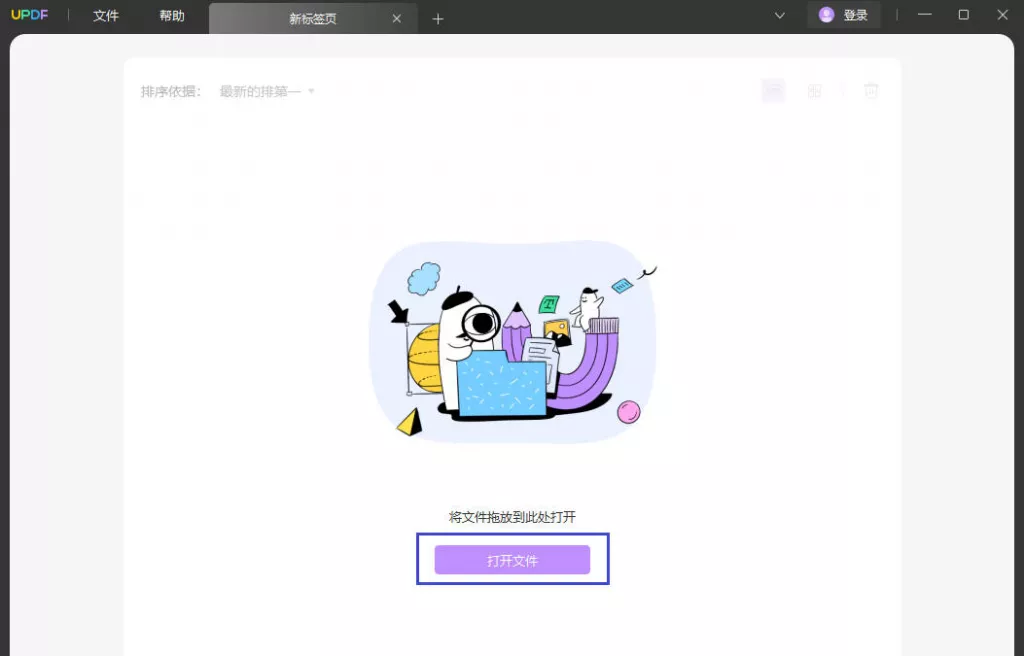
3.导出PDF为Excel
文件加载完成后,文件会显示在UPDF的编辑界面中,您可以在此查看文件内容,确保导出的每一页都准确无误。然后,点击右侧的工具栏中的“导出PDF”选项,您将在弹出的选项中看到包括Word、PPT、TXT等文件类型。直接选择“Excel工作簿”选项即可。
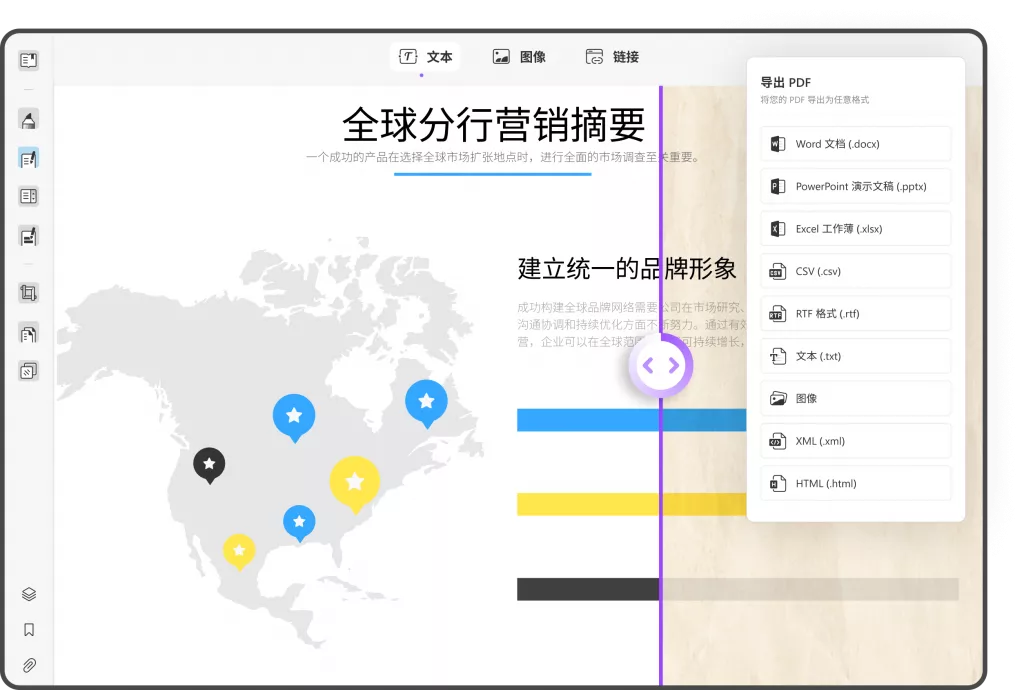
4.设置导出选项
接下来,系统会弹出进一步的导出设置选项,允许您对转换的文件进行自定义调整。例如,您可以选择是导出整个PDF文件,还是只导出特定的页面范围。此外,UPDF还提供语言类型的选项,确保转换后的表格能够准确匹配不同语言环境下的字符集和符号,这对多语言用户非常实用。
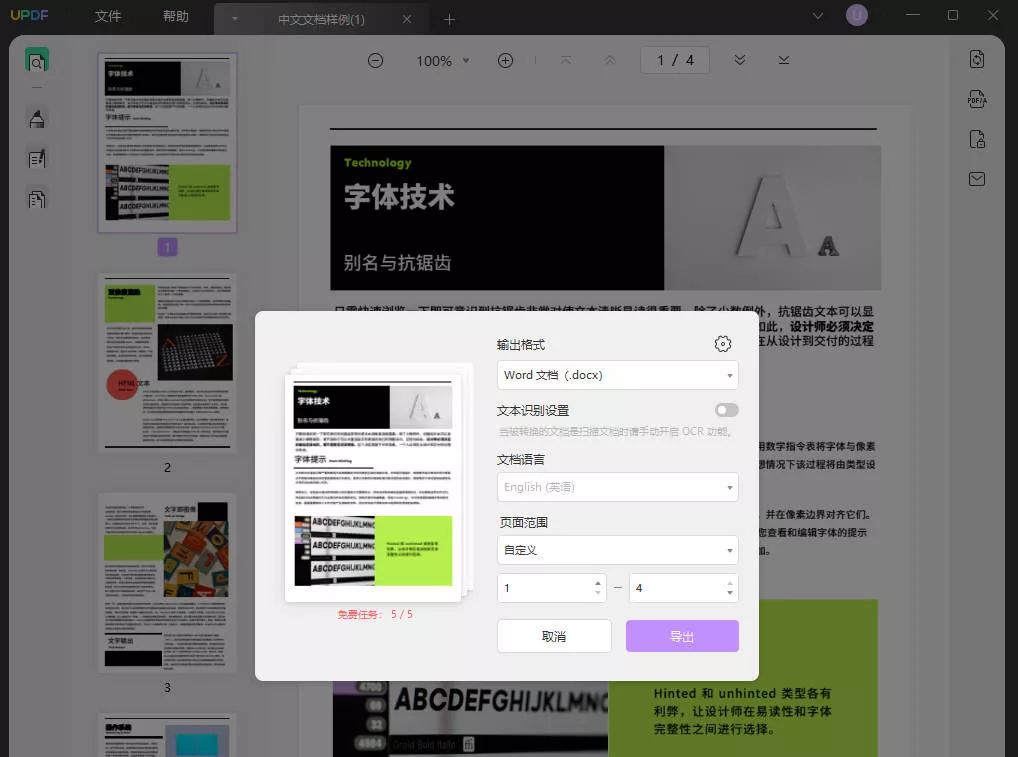
5.开始转换
导出选项设置完成后,点击“导出”按钮,软件将开始自动处理文件。UPDF通过其高效的转换引擎,在几秒钟内即可将PDF文件转换为Excel格式,无需长时间等待。同时,导出的Excel文件将保持PDF表格的原始布局和格式,不会出现乱码或数据丢失。
温馨提示:在导出过程中,您可以随时返回检查转换结果,并在导出前确认所有页面和表格格式是否正确。对于一些复杂的PDF文件,UPDF还允许用户在导出前对表格内容进行编辑和调整,确保导出的Excel文件完全符合您的预期。
为什么选择UPDF进行PDF文件格式转换?
UPDF之所以成为处理PDF文件的理想选择,主要归功于其强大的转换功能、简洁的界面设计以及跨平台的兼容性。相比其他PDF转换工具,UPDF在稳定性和转换精度方面表现得尤为出色,能够轻松应对多种文件格式之间的转换需求。
1.稳定的转换效果
在使用其他PDF转换软件时,用户常常会遇到Excel文件格式错乱或数据丢失的问题。然而,UPDF通过优化的转换算法,确保每一个表格的行列结构都能准确保留,避免转换后的Excel文件出现乱码或重叠的问题。这种稳定性让UPDF在办公场景中表现得尤为突出。
2.支持多种文件格式转换
UPDF不仅能够将PDF文件转换为Excel,还支持转换为Word、PPT、TXT等多种格式。无论您是在处理文档、图片,还是表格数据,UPDF都能提供一个全面的解决方案。这使得UPDF成为企业和个人用户在日常办公中处理PDF文件的理想工具。
3.操作简便,效率高
UPDF的操作界面非常友好,简单易用。无论是初次接触该工具的用户,还是有多年使用经验的老手,都能迅速上手并完成文件转换任务。与此同时,UPDF的转换速度也非常快,即使面对大文件或多页PDF,依然能够在短时间内完成处理。
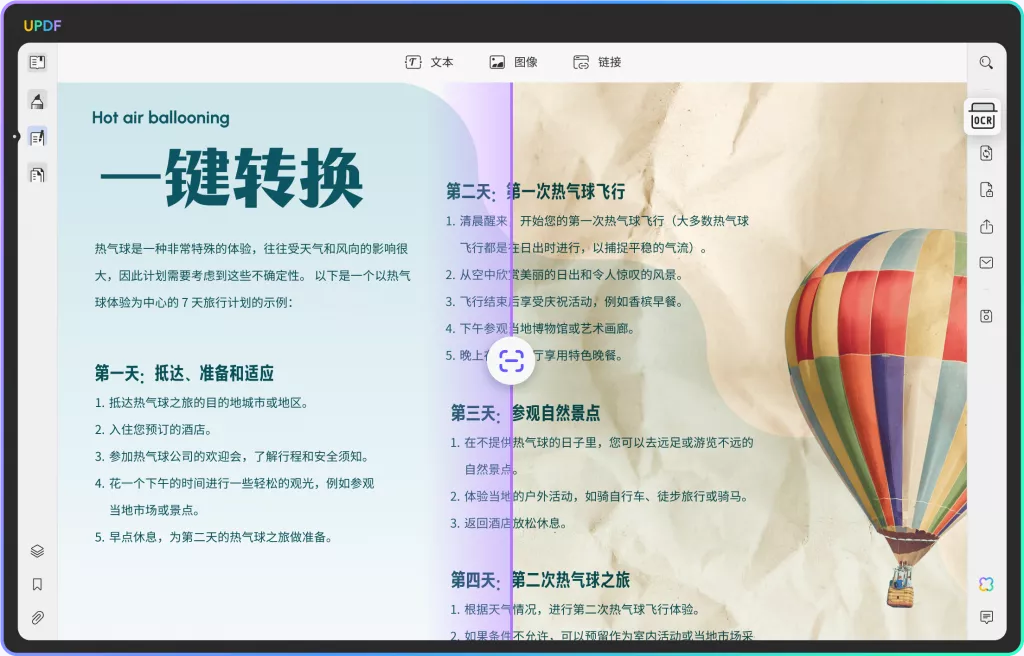
4.跨平台支持,灵活性强
无论您是在Windows、macOS操作系统上工作,还是通过移动设备进行处理,UPDF都能无缝运行。您可以在手机上预览和编辑PDF文件,然后在电脑上完成最终的转换。这种跨平台的灵活性大大提升了工作效率,尤其适合那些需要频繁切换设备工作的用户。
5.免费试用,轻松体验
UPDF提供免费试用版本,用户只需注册账号即可免费体验所有核心功能。即使是免费用户,也能每天免费转换两次,且没有任何限制,不限文件大小和转换页数,且转换后没有水印。
总结
通过UPDF导出PDF为Excel只需简单几步即可完成,其出色的转换效果和便捷的操作体验使其成为处理PDF文件的最佳选择之一。如果您经常需要将PDF文件转换为Excel格式,不妨下载并试用UPDF,它能够大幅提升您的工作效率,减少转换过程中遇到的各种问题。
 UPDF
UPDF Windows 版
Windows 版 Mac 版
Mac 版 iOS 版
iOS 版 安卓版
安卓版 AI 网页版
AI 网页版 AI 助手
AI 助手 编辑 PDF
编辑 PDF 注释 PDF
注释 PDF 阅读 PDF
阅读 PDF  UPDF Cloud
UPDF Cloud 格式转换
格式转换 OCR 识别
OCR 识别 压缩 PDF
压缩 PDF 页面管理
页面管理 表单与签名
表单与签名 发票助手
发票助手 文档安全
文档安全 批量处理
批量处理 企业解决方案
企业解决方案 企业版价格
企业版价格 企业指南
企业指南 渠道合作
渠道合作 信创版
信创版 金融
金融 制造
制造 医疗
医疗 教育
教育 保险
保险 法律
法律 常见问题
常见问题 联系我们
联系我们 用户指南
用户指南 产品动态
产品动态 新闻中心
新闻中心 技术参数
技术参数 关于我们
关于我们 更新日志
更新日志






 周年庆特惠,立减+加赠会员时长
周年庆特惠,立减+加赠会员时长



